- Unity 用户手册 (2018.1)
- 在 Unity 中操作
- 许可证和激活
- 离线/手动激活
离线/手动激活
当 Unity 无法联系许可证服务器时,在线激活通常会失败。这可能是因为您无法访问 Internet,防火墙或代理设置导致连接遭到阻止,或 Unity 许可证服务器已宕机。如需详细了解发生此问题的原因,请参阅下面的故障排除。
在线激活失败时,Unity Editor 会自动尝试执行手动激活。本页面提供在计算机上手动激活 Unity 的分步说明。您仍然需要访问一台已接入互联网的计算机,但这台计算机不一定要是尝试激活 Unity 的计算机。
本文档假设您已经下载并安装了 Unity。要下载 Unity,您需要连接互联网。请访问 Unity 下载页面获取最新版本。如果您不确定需要哪种类型的许可证,请访问 Unity Store 并查看 Unity Personal、Plus 和 Pro 版本的比较。
步骤 1:获取许可证请求文件
打开 Unity。当 Unity 无法联系许可证服务器时,将在 License Management 窗口中显示一条消息,指出“No network connection”。
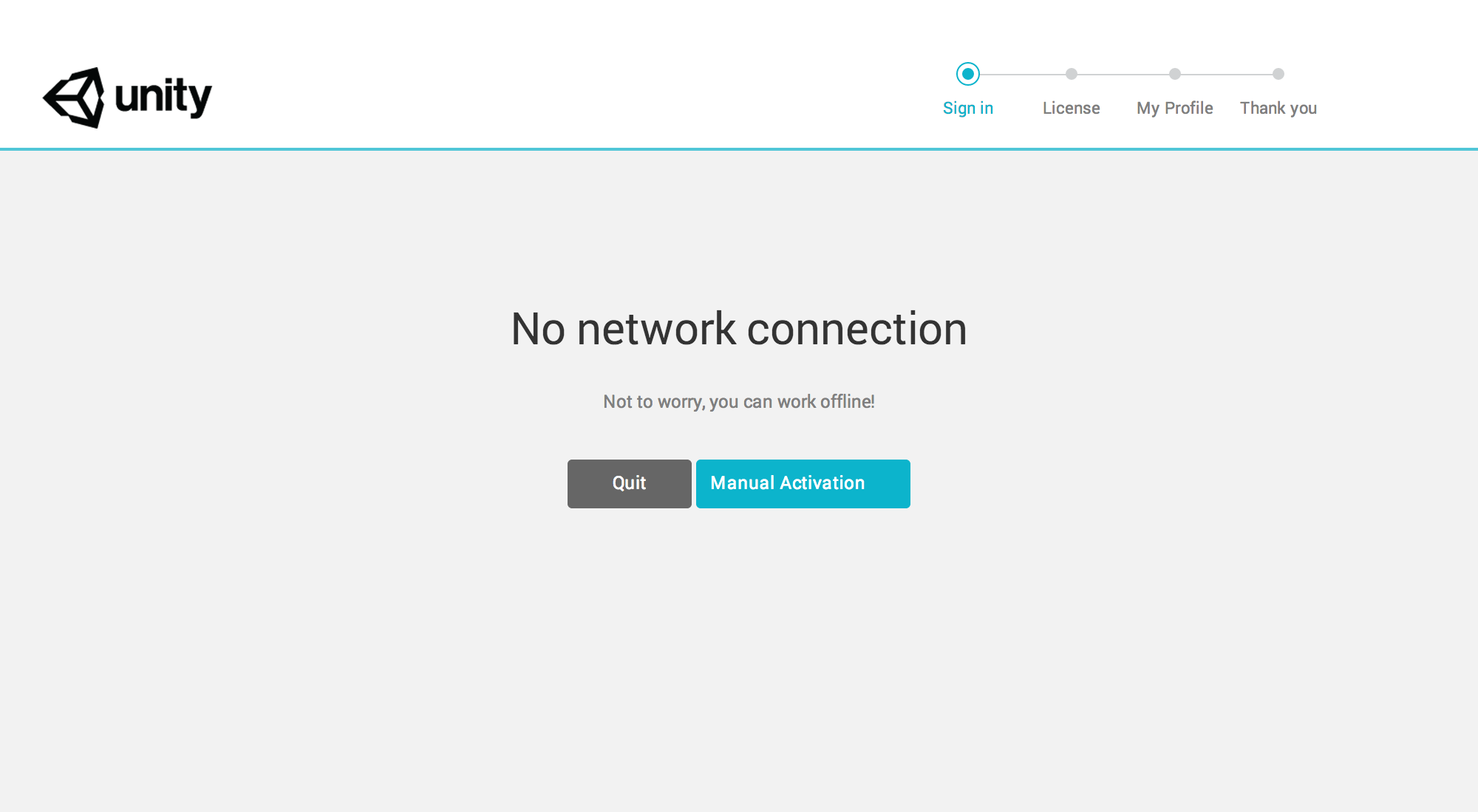
单击 Manual Activation。
单击 Save License Request。

将文件保存在自选的目录中。务必记住保存文件的位置。单击 Save 时,Unity 会显示一条通知,其中显示“License request file saved successfully”。
此许可证请求文件与用于生成该文件的计算机相关联。此许可证文件在任何其他计算机上都不起作用;而且,如果重新格式化这台计算机或进行某些硬件更改,该文件将无法识别这台计算机。
步骤 2:请求许可证
现在您已获得许可证请求文件,接下来的步骤需要访问互联网。如果您的计算机未接入互联网,则可以在已联网的计算机上激活许可证,方法是将文件复制到另一台计算机,按照以下步骤激活许可证,然后将文件复制回您的计算机即可使用 Unity。
-
访问 Unity 许可证 Manual Activation 网页。单击 Browse 按钮,选择先前在步骤 1 中创建的许可证请求文件,然后单击 Next
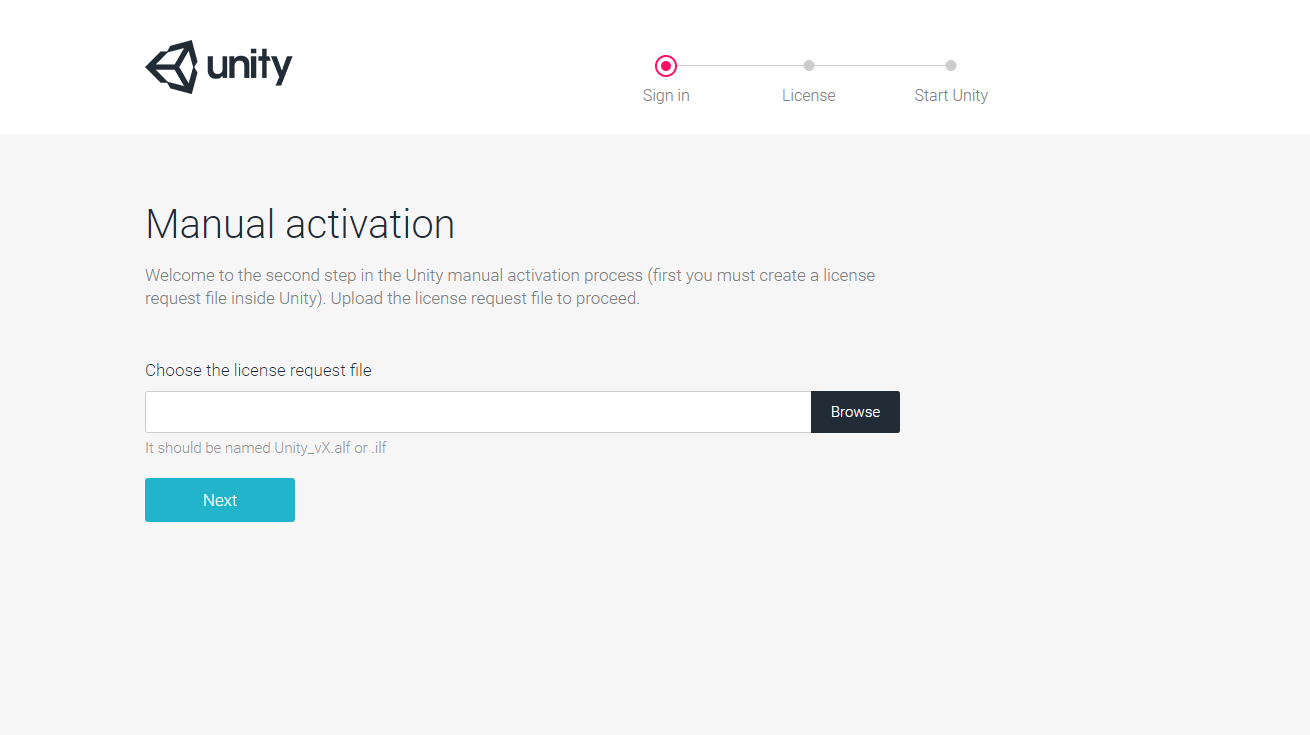
-
选择要激活的许可证类型。

-
输入序列号,然后单击 Next。
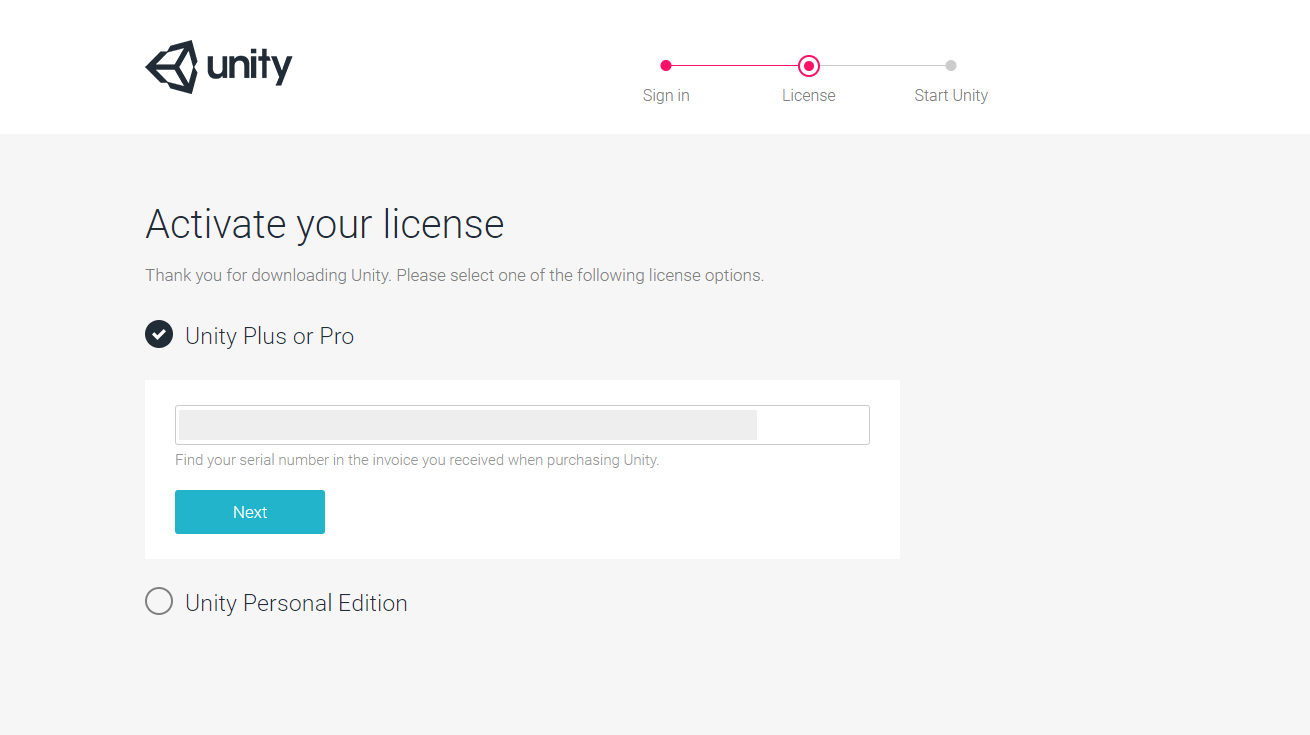
注意:此窗口已隐藏序列号。 -
单击 Download license file。
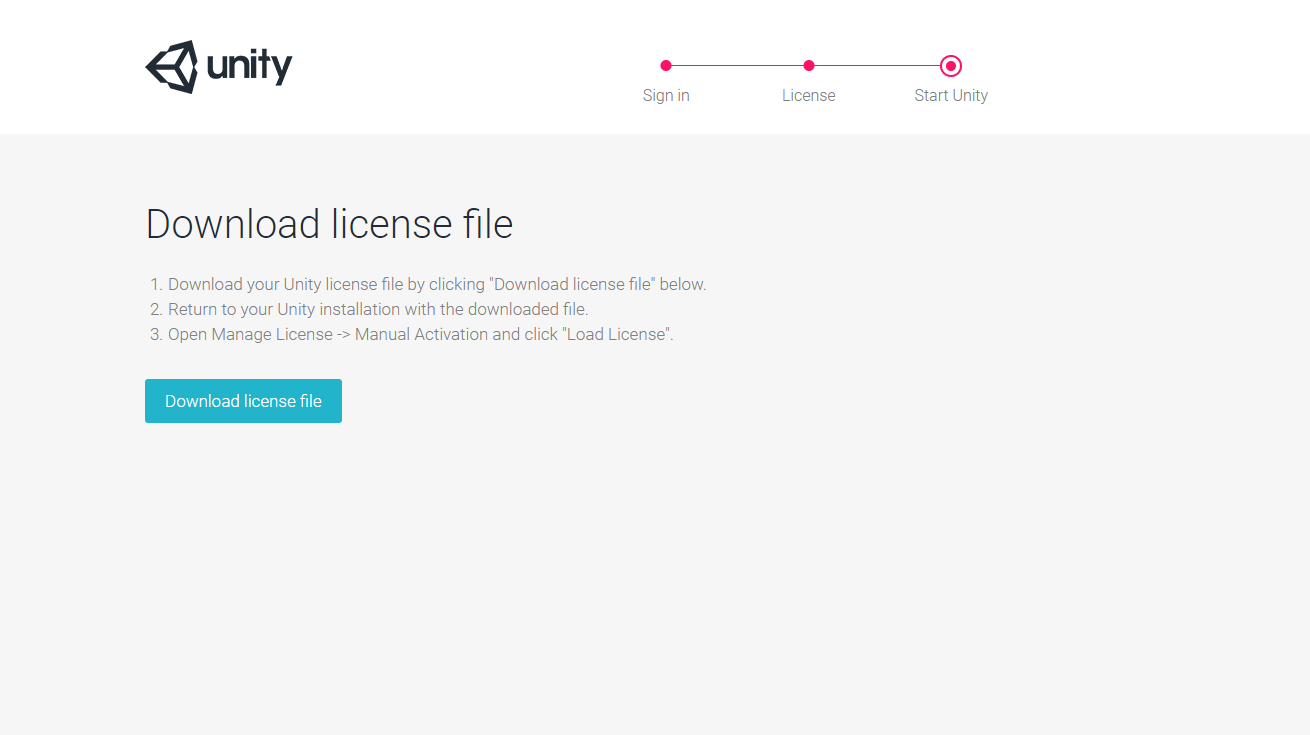
此时会将许可证下载到用于浏览该网站的计算机上。如果要激活 Unity 的是另一台计算机,而不是这台接入互联网的计算机,请记住将许可证传输到要激活 Unity 的计算机上。
有些浏览器可能会在许可证文件名后面附加“.xml”。如果是这种情况,则在将许可证文件加载到 Unity 中之前,您需要从文件名中删除此扩展名。
步骤 3:激活许可证
现在已拥有许可证文件,因此可以激活您的 Unity 帐户。
再次打开 Unity 并返回 License Management 页面。

单击 Load License,然后选择在步骤 2 中下载的许可证请求文件。如果许可证加载成功,Unity 将显示“Thank you!”消息。单击 Start Using Unity 继续。
故障排除
如果在激活过程中遇到任何错误代码或其他问题,可能是由以下原因引起的:
- 您的计算机可能无法访问互联网。
- Unity 的许可证服务器可能已宕机。请参阅 Unity Cloud System Status Page 以查看所有 Unity 服务器的最新状态。
- 您的防火墙设置可能阻止 Unity 发送和接收有关许可证文件的数据。
- 您可能在计算机上不具有正确的读/写权限来保存许可证文件。这是工作场所和学校特别常见的问题;请联系 IT 管理员,了解是否存在可能阻止激活过程正常进行的限制。
- 重大的操作系统更改或更新可能会影响您的计算机 ID,导致许可证停止识别您的计算机。请参阅 Unity 知识库文章:我刚刚更新/安装了一个新的操作系统。为什么我的许可证无法激活?(I Have Just Updated/Installed A New Operating System.Why Is My License Failing To Activate?) 以了解更多详细信息,或联系 Unity 客户服务部。
- 有关所有潜在错误以及如何解决这些错误的信息,请参阅 Unity 支持知识库。如果找不到解决方案,请联系 Unity 客户服务部以获得更多帮助。
注意:无法通过下面的 Unity 文档反馈表来联系客户服务团队。必须向 Unity 客户服务部发送支持工单。